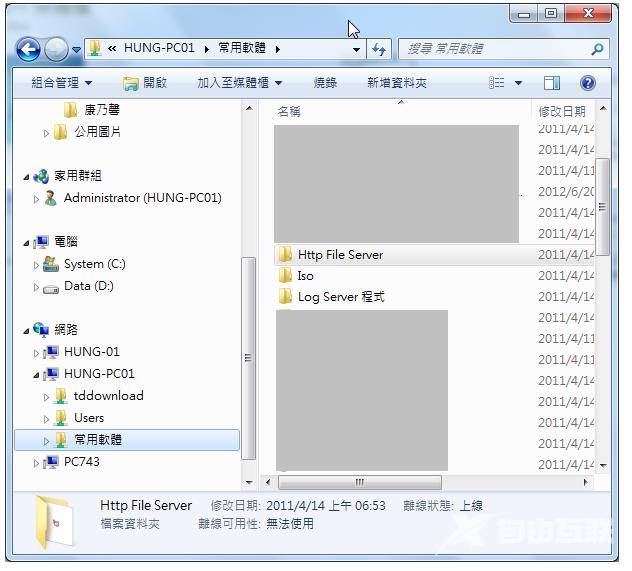家里的Windows 7电脑透过「无线宽频分享器」上网,只要将电脑的网路位置设定为「家用网路」,将所有的Windows 7电脑加入「家用群组」〈设定的方法详见:Windows 7家用群组〉,就可以透
家里的Windows 7电脑透过「无线宽频分享器」上网,只要将电脑的网路位置设定为「家用网路」,将所有的Windows 7电脑加入「家用群组」〈设定的方法详见:Windows 7家用群组〉,就可以透过网路分享资料夹和印表机。预设分享资料为媒体柜里面「我的音乐」、「我的图片」…等资料夹,如果要分享其它资料夹,要如何设定呢?说明如下:
1.开启档案总管,点选「要分享的资料夹」,如下图所示。
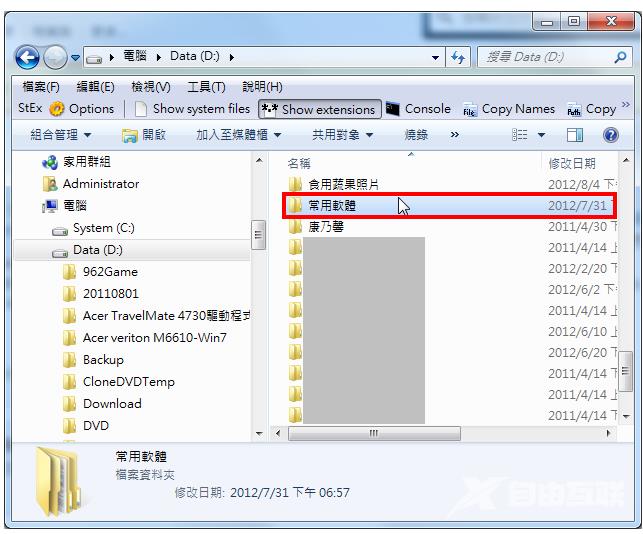
2.点选「组合管理\\内容」。

3.在「共用」的索引标签,点选「共用」。
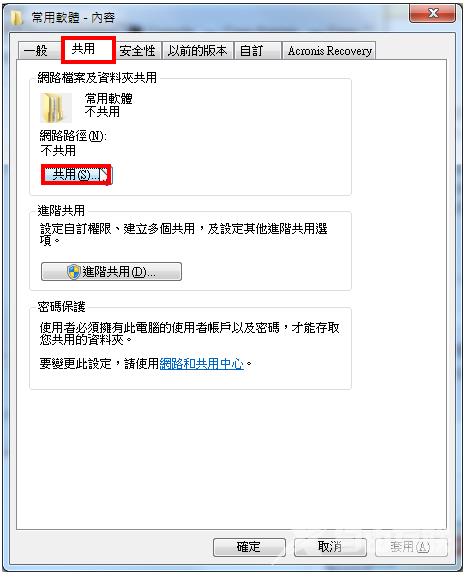
4.选择「家用群组」。
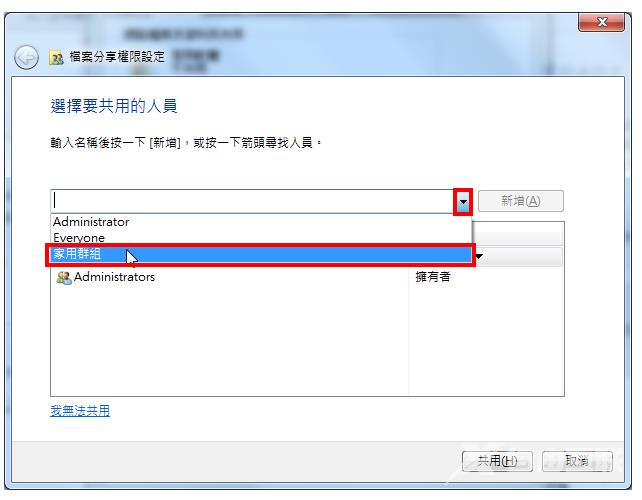
5.点选「新增」。
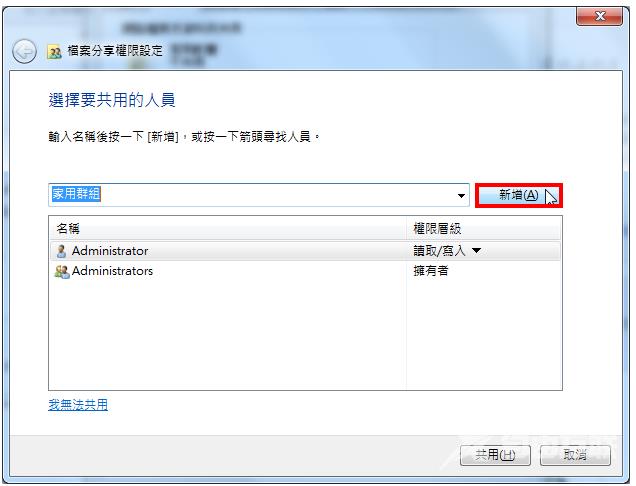
6.已经新增「家用群组」,预设的权限为「读取」,「家用电脑」上的其它电脑只能读取、复制分享的资料,不能修、改编辑资料。
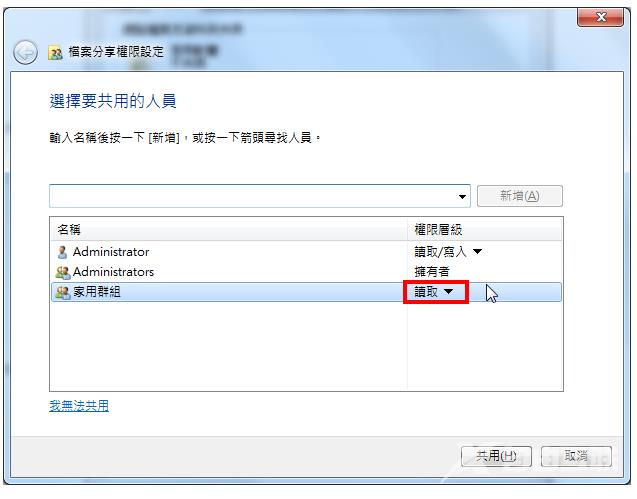
7.点选「读取\\写入」,连线的家用电脑就可以编辑、修改分享的档案。
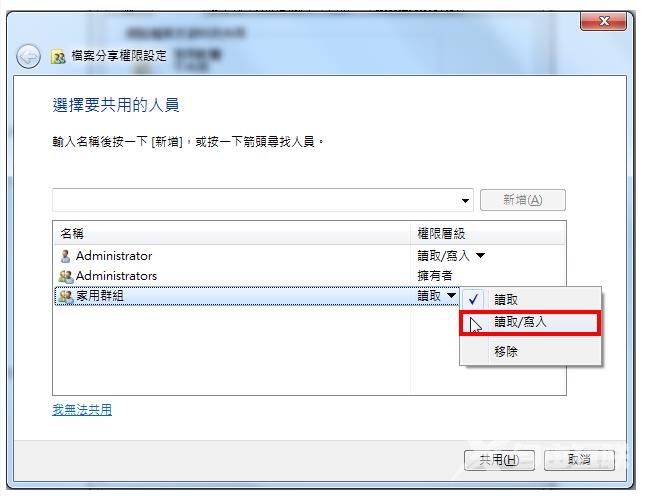
8.「家用群组」新增完成,点选「共用」。
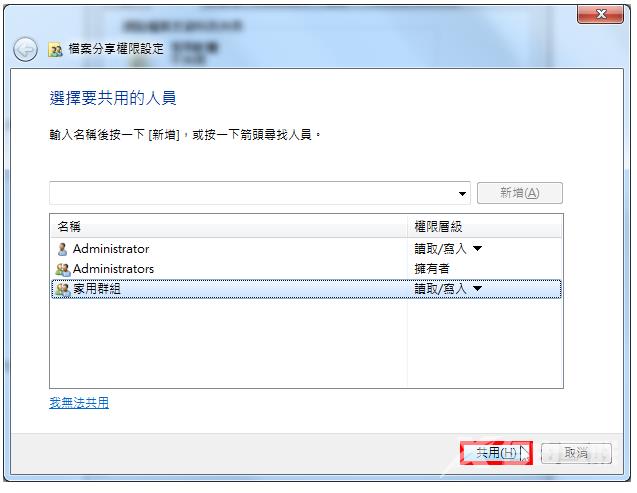
9.正在设定共用项目。
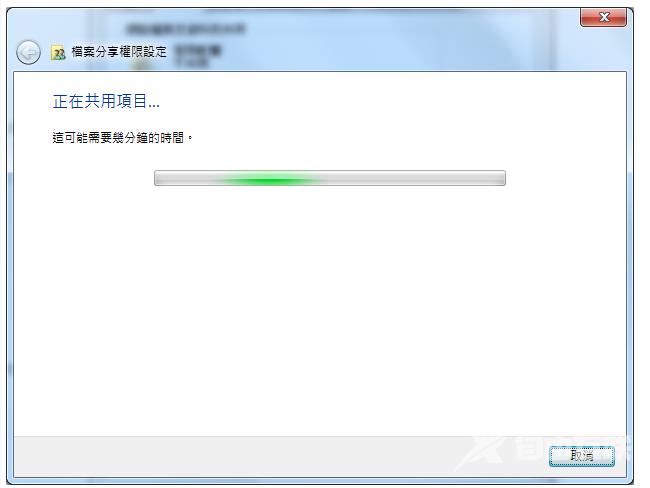
10.资料夹共用设定完成,点选「关闭」。

11.关闭「档案总管」,结束资料夹分享的设定。
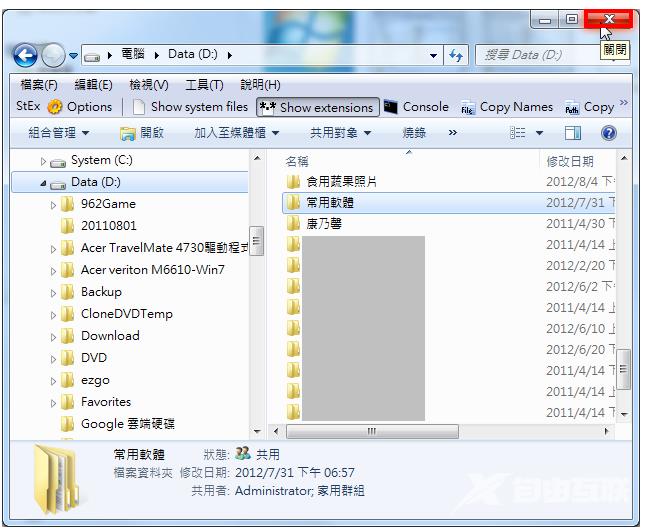
12.家里已经加入「家用群组」的其它Windows 7电脑,开启档案总管以后,在「网路」上的电脑会显示分享的资料夹,如下图所示。
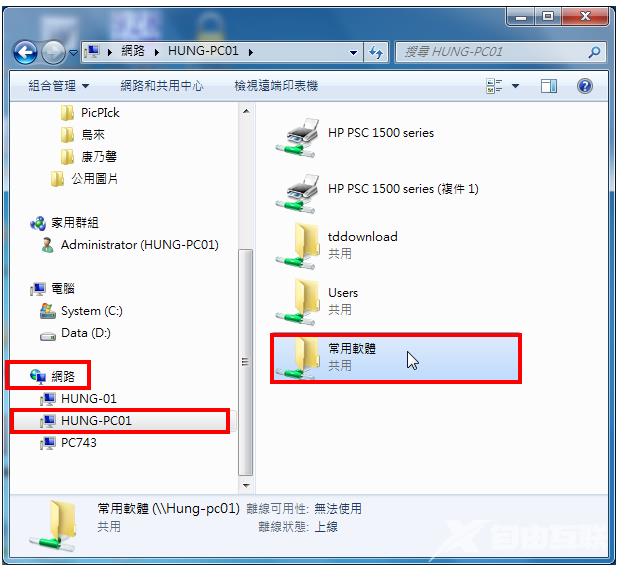
13.选取资料夹,按键盘的「Delete」键,准备删除资料夹。
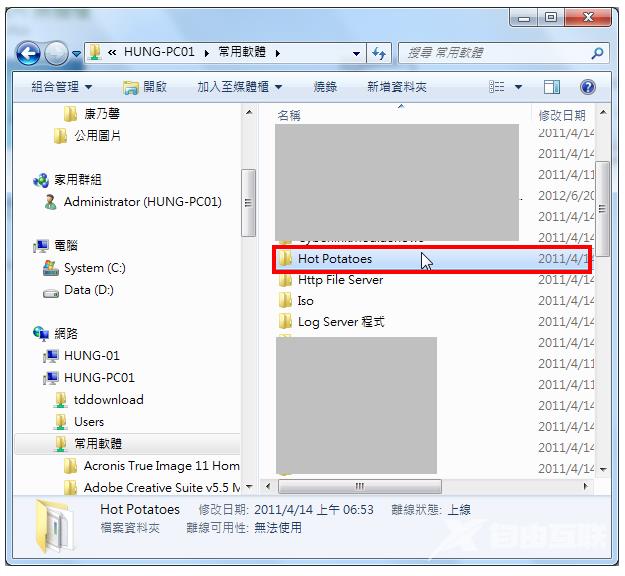
14.点选「是」。
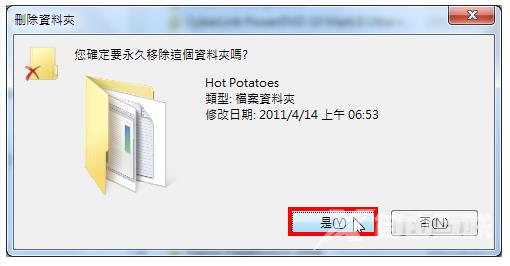
15.资料夹已经顺利删除,如下图所示,表示资料夹分享的权限设定没有问题。